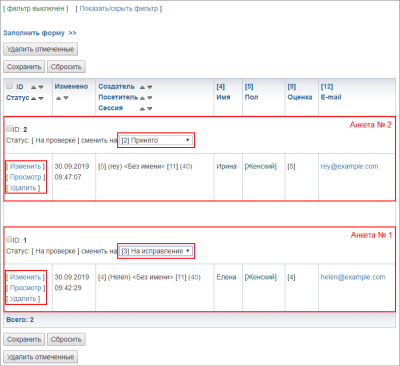Работа с созданной веб-формой
Наша веб-форма опубликована. Посмотрим, как же она работает и каким-образом отслеживать результаты и собирать статистику.
Работа пользователей и редактора с веб-формой
Пользователь заходит на страницу Анкета. Возможны варианты:
- У пользователя ещё нет заполненных анкет. Для заполнения анкеты необходимо перейти по кнопке Заполнить форму и внести данные;
- Если у него уже есть заполненная анкета, то она отобразится на этой странице. При повторной попытке отправки появится сообщение
Превышено максимальное количество результатов
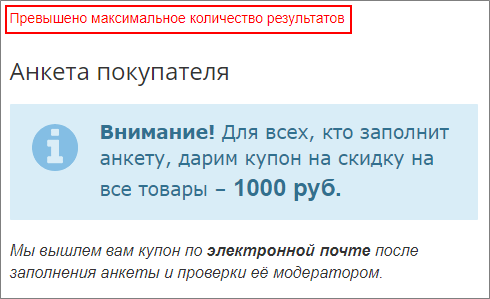 .
.
После заполнения формы открывается страница, на которой указан статус На проверке и для пользователя доступна возможность просмотра:

Редактор сайта видит все анкеты, имеет возможность менять статусы, а также просматривать, изменять и удалять анкеты:
Если Редактор изменит статус анкеты на На исправление, пользователю станет доступна возможность редактировать анкету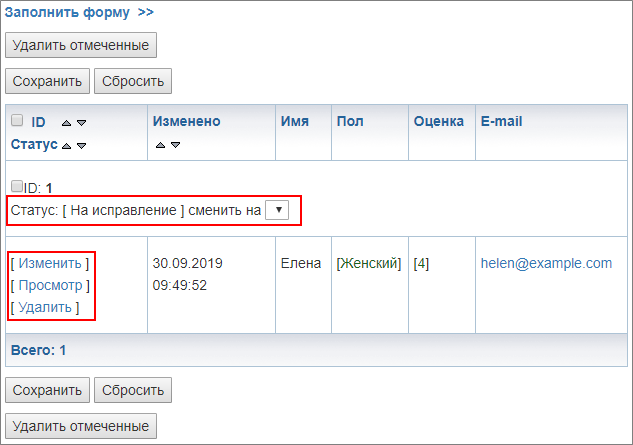 . После внесения изменений необходимо поставить статус на
На проверке
. После внесения изменений необходимо поставить статус на
На проверке
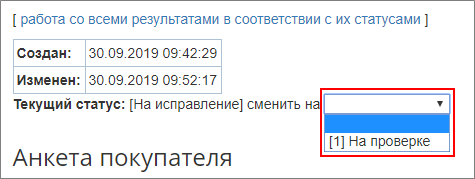 для возврата Редактору сайта.
для возврата Редактору сайта.
Также в Публичном разделе доступен фильтр. Раздел
Вопросы и поля формы
Отображение в фильтре настраивается при создании вопросов. позволяет фильтровать список анкет по ответам пользователей.
позволяет фильтровать список анкет по ответам пользователей.
Работаем с данными
Для просмотра и анализа собранных данных, перейдем на страницу Сервисы > Веб-формы > Результаты > [Название_формы] в Административном разделе:

- В фильтре 1 имеется возможность фильтрации по созданным в форме вопросам;
- Для настройки списка используйте кнопку 2;
- Или выполните выгрузку файла Excel 3 для обработки данных.
Заключение
Таким образом, при помощи веб-формы в расширенном режиме нам удалось создать сложную анкету с возможностью модерации.
Дополнительно
О том, как настроить свой шаблон веб-формы, описано в уроках:
и Ваше мнение важно для нас